W tym fragmencie poradnika dowiesz się, jak dodać głębię i realizm swojemu Composing poprzez dodanie Felsenbrücke i stworzenie pochmurnego Himmels. Przy użyciu odpowiednich narzędzi w Photoshopie możliwe jest osiągnięcie imponujących efektów i prawdziwe ożywienie twojego obrazu.
Najważniejsze spostrzeżenia
- Umiejscowienie nowych elementów, takich jak Felsenbrücke, może stworzyć ekscytującą atmosferę.
- Użycie masek i narzędzi pędzla jest kluczowe do stworzenia płynnych przejść między elementami.
- Korekcje kontrastu i kolorów pomagają, aby nowe elementy harmonijnie wpisywały się w całość obrazu.
Dodanie Felsenbrücke
Aby dodać Felsenbrücke do swojego Composing, zacznij od wybrania grupy skał. Wykonaj te kroki:
Wybierz grupę skał w palecie warstw. Następnie kliknij Plik i wybierz Umieść. Przejdź do żądanego pliku obrazu dla Felsenbrücke i umieść go nad grupą skał. Aby dostosować rozmiar, przytrzymaj klawisze Shift i Alt, podczas gdy przeciągasz rogi obrazu. Umieść Felsenbrücke w odpowiednim miejscu i potwierdź umiejscowienie klawiszem Enter. Nie zapomnij nadać warstwie sensownej nazwy, aby zachować przejrzystość.
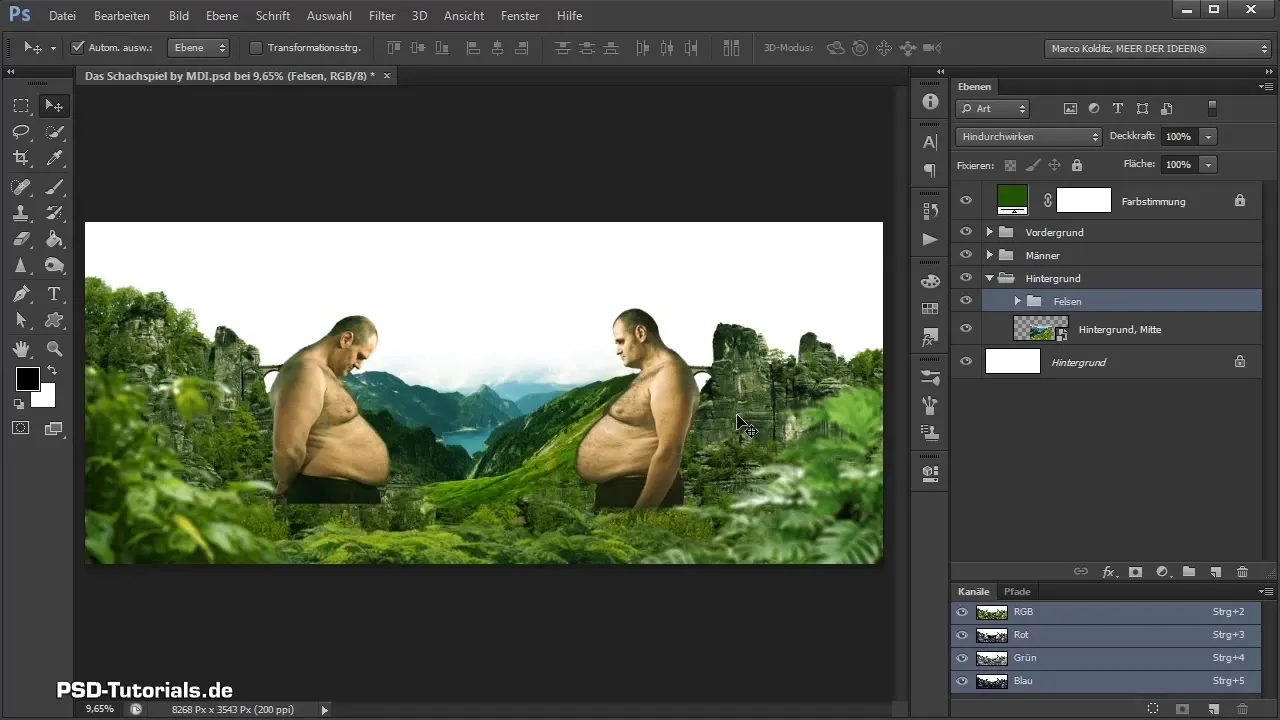
Najpierw usuń obszar mostu, który nie pasuje do obrazu, tworząc maskę. Dzięki pędzlowi możesz łatwo malować po obszarach, które nie są potrzebne, bez ostrej krawędzi. Możesz dostosować przezroczystość pędzla, aby uzyskać delikatniejsze przejścia.

Tworzenie nieba
Gdy Felsenbrücke jest już umiejscowiona, czas zdefiniować kolor nieba. Przejdź do swojej warstwy tła i stwórz powierzchnię koloru o wartościach 154, 204 i 240. Nadaj tej warstwie nazwę „Kolor nieba”.
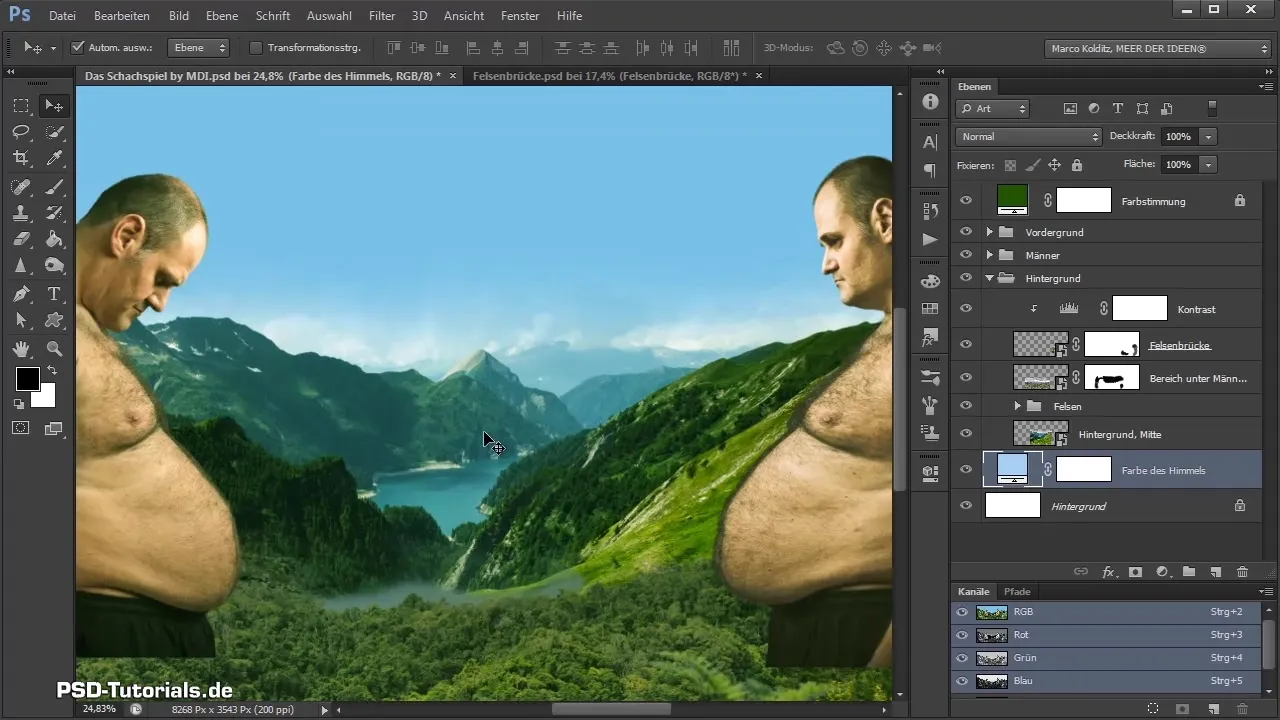
Aby niebo wyglądało bardziej realistycznie, powinieneś stworzyć bardziej niebieską środkową warstwę tła. Przejdź do środka tła, stwórz powierzchnię koloru o wartościach 108, 139 i 196 i zastosuj ją jako maskę przycięcia. Ten kolor wspomoże wrażenie atmosfery i doda głębi do obrazu.
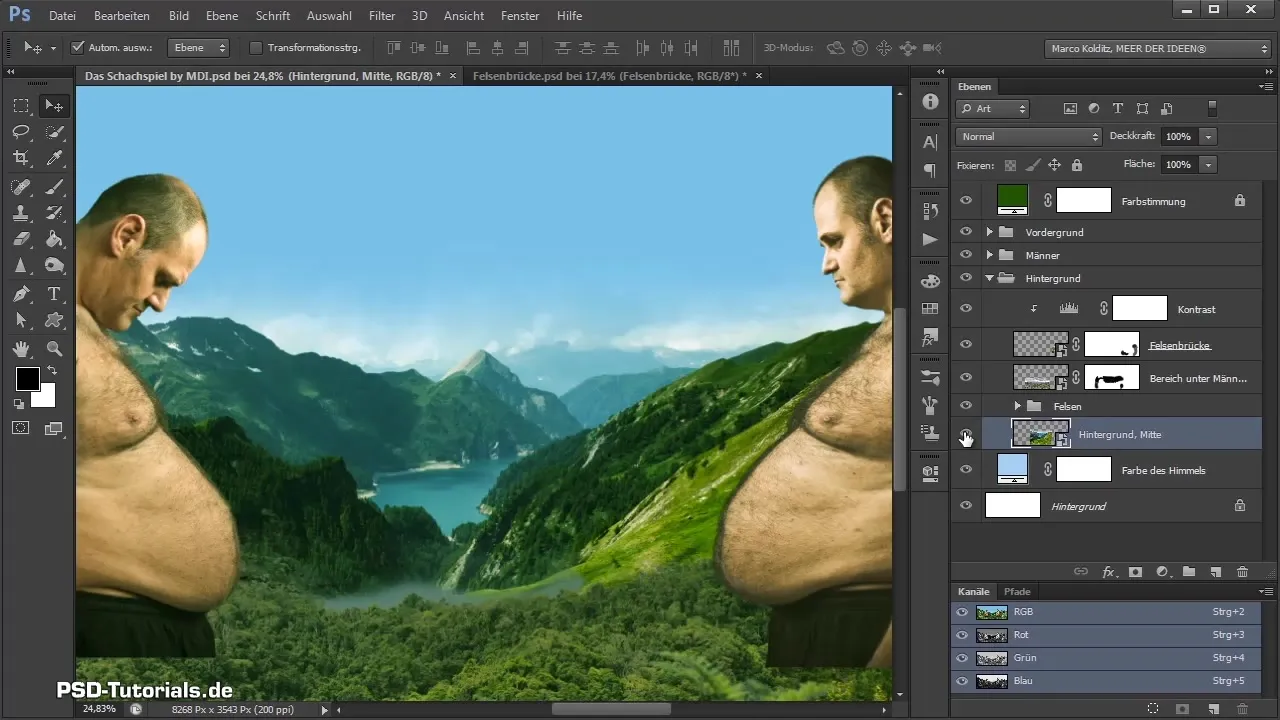
Teraz możesz pracować z pędzlem o miękkiej przezroczystości 25%, aby delikatnie nanieść niebieski połysk na obraz. Eksperymentuj z ustawieniami, aż osiągniesz pożądany gradient.
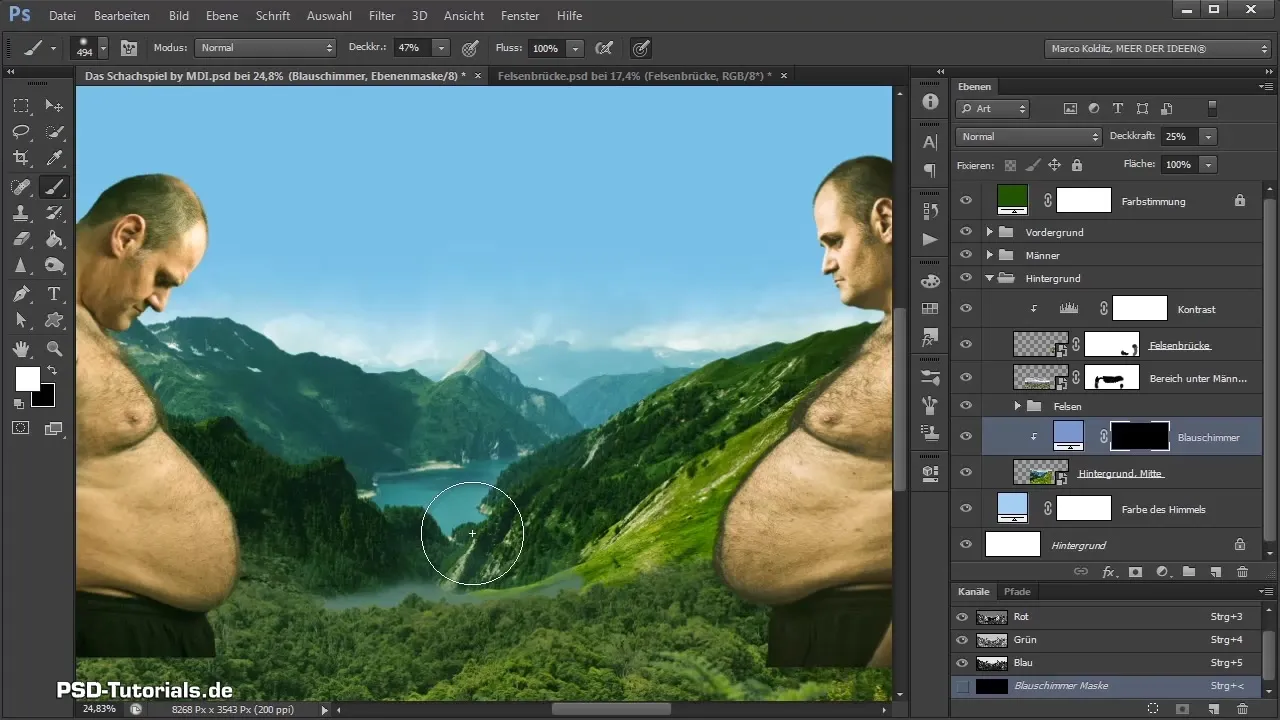
Dodawanie chmur
Aby dodać chmury do swojego nieba, otwórz nowy plik z chmurami i upewnij się, że niebieskie tło zostało usunięte. Użyj korekcji tonalnej, aby poprawić kontrast.
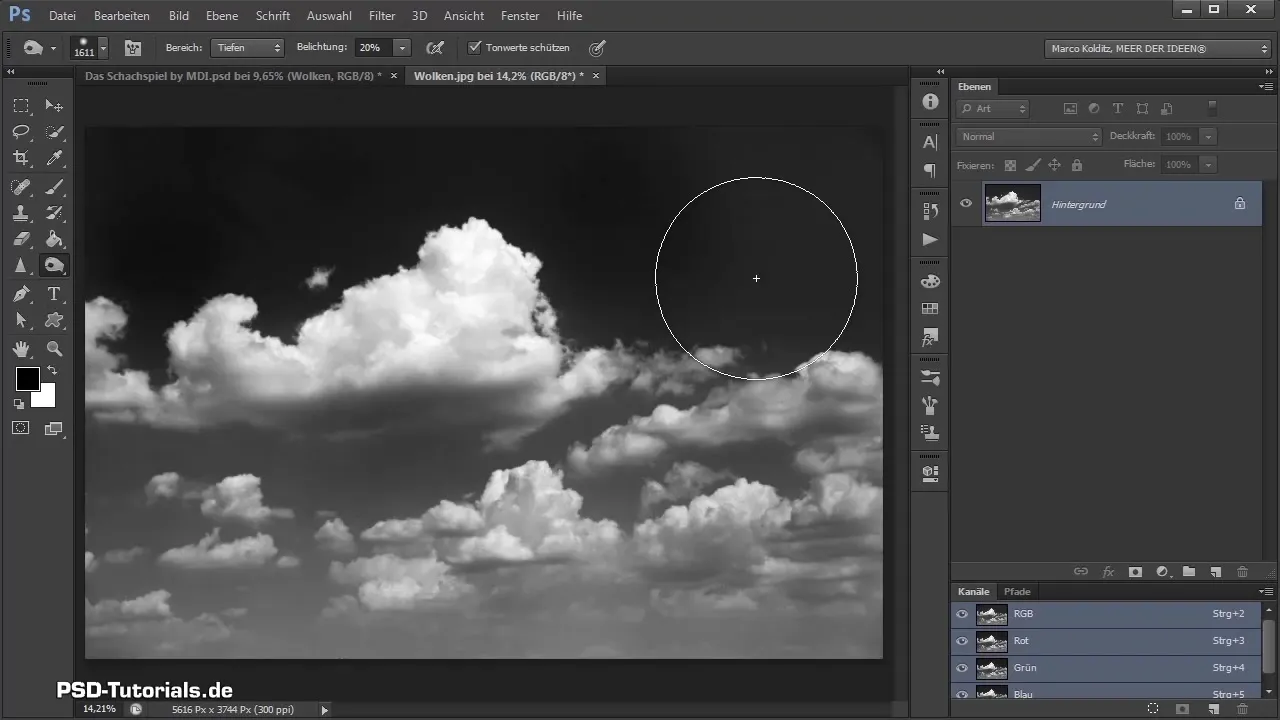
Izoluj jasne i szare obszary chmur, tworząc nową warstwę i wypełniając ją białym kolorem. Wybór można łatwo anulować za pomocą Ctrl + D.
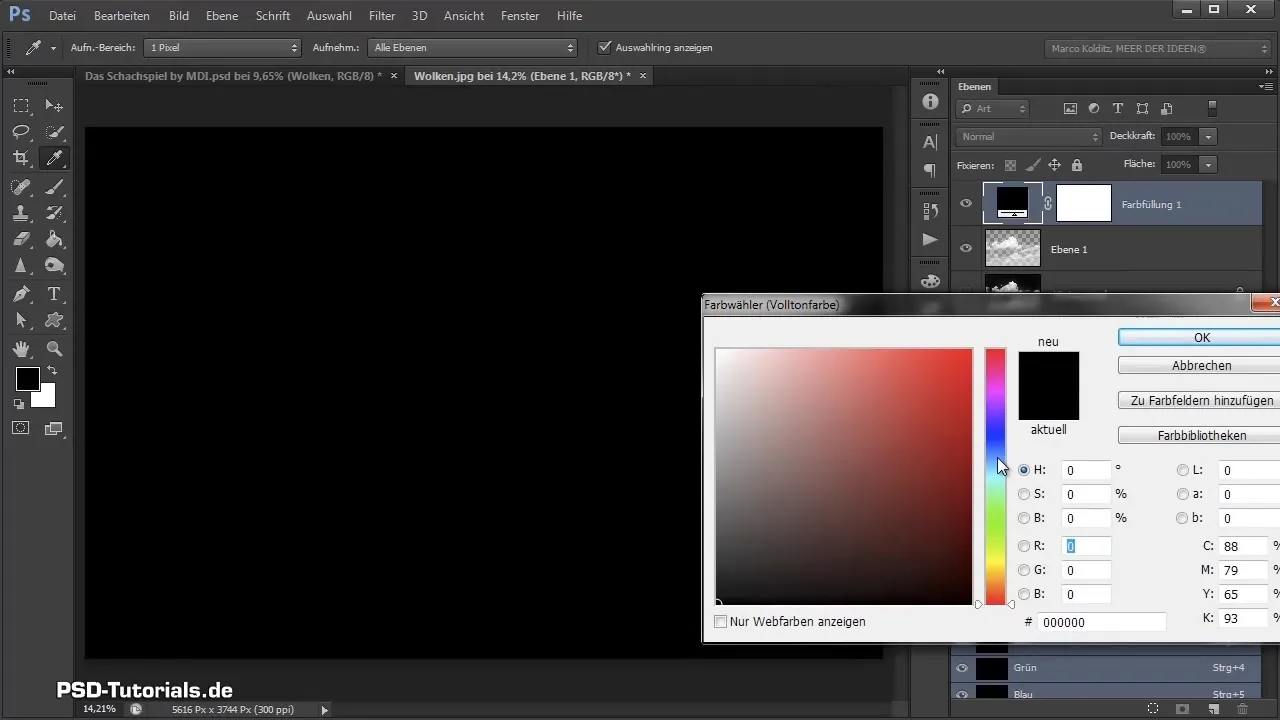
Następnie możesz przenieść chmury do swojego głównego obrazu i umieścić je według własnych upodobań. Aby dopasować chmury do sceny, użyj duplikacji. Nadaj każdej chmurze sensowne nazwy.
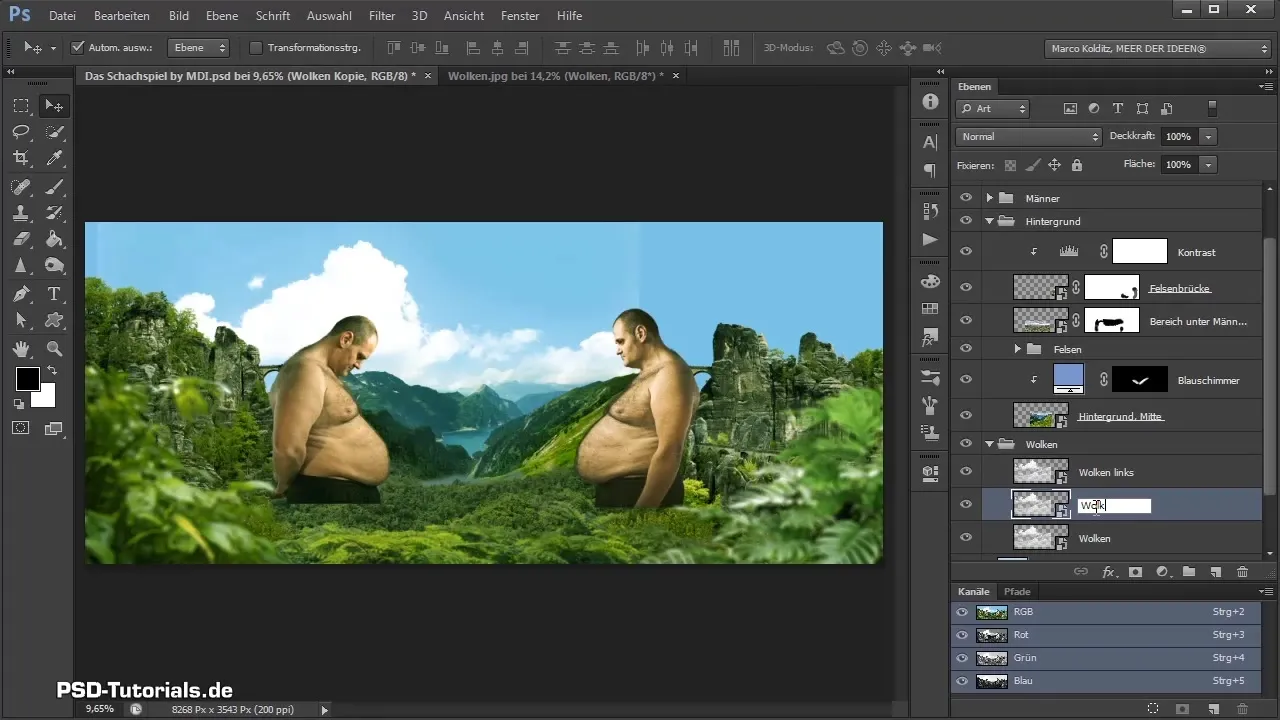
Pracuj nad chmurami, dostosowując ich rozmiar i używając masek, aby uniknąć ostrych linii. Nie zapomnij, aby w razie potrzeby odbić chmury poziomo, aby stworzyć interesujące perspektywy.
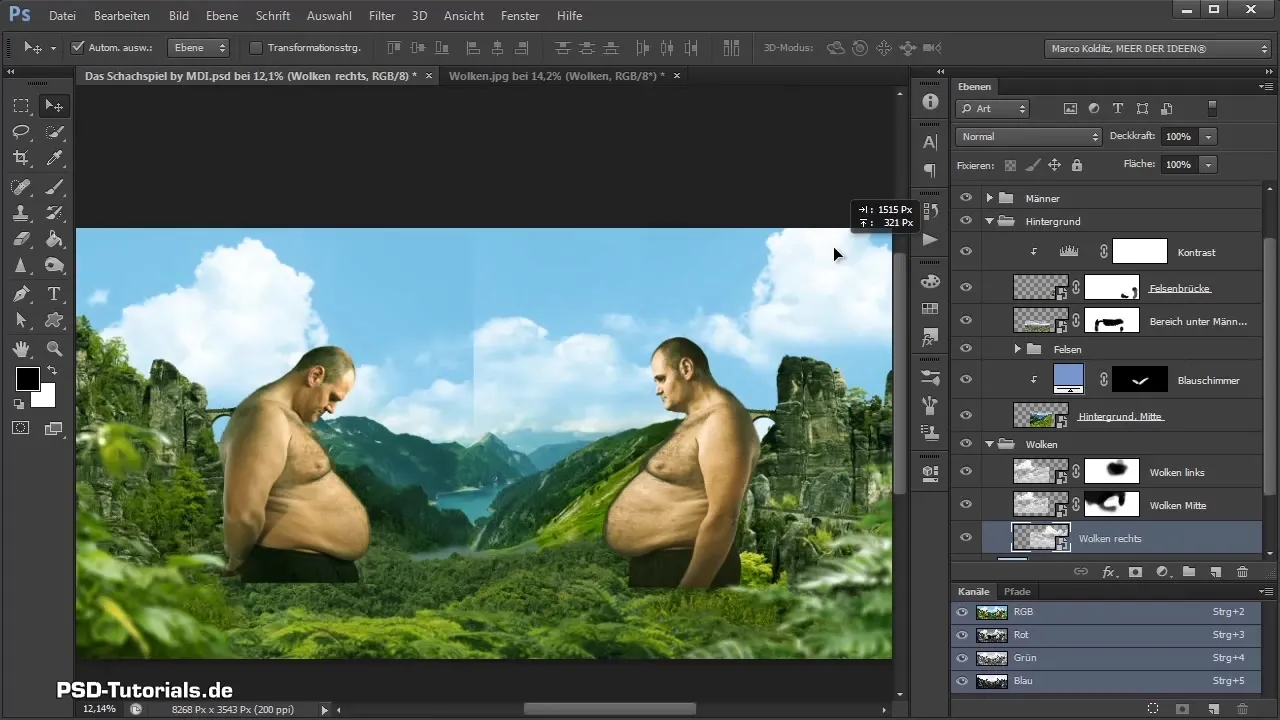
Po każdym kroku edytowania regularnie zapisuj swój obraz i sprawdzaj różne warstwy, aby upewnić się, że wszystko wygląda dobrze i harmonijnie.
Podsumowanie - Composing szachowy: dodana Felsenbrücke i niebo
W tym poradniku nauczyłeś się, jak poprzez dodanie Felsenbrücke i stworzenie nieba znacznie poprawić wizualny efekt swojego Composingu. Dzięki świadomemu użyciu masek, korekcji kolorów i tonacji uda ci się stworzyć realistyczny i atrakcyjny obraz. Eksperymentuj z własnymi pomysłami, aby rozwijać swoje indywidualne style.
Najczęściej zadawane pytania
Jak wstawiam nowe elementy do mojego Composing?Możesz wstawić nowe elementy do swojego obrazu przez Plik > Umieść.
Dlaczego maski są ważne przy pracy z warstwami?Maski pozwalają ci ukrywać lub ujawniać konkretne obszary warstw bez ich trwałego usuwania.
Jak dostosować wartości kolorów w Photoshopie?Przejdź do tworzenia powierzchni koloru i zmień wartości kolorów w menu kolorów.
Co to są maski przycinające?Maski przycinające to maski warstw, które pozwalają ci zastosować korekcje tylko do dolnej warstwy.
Jak stworzyć płynne przejście między różnymi elementami obrazu?Użyj masek z pędzlem i niską przezroczystością, aby stworzyć miękkie przejścia.


